
4 modi: come trasferire le suonerie dell'iPhone su Android senza problemi?

Vuoi trasferire le suonerie dell'iPhone su Android ma non sai come fare? Questo tutorial ti mostra come trasferire le suonerie dell'iPhone su Android in modo semplice e veloce. Anche se i due dispositivi utilizzano sistemi operativi diversi, puoi comunque spostare o copiare le tue suonerie senza problemi.
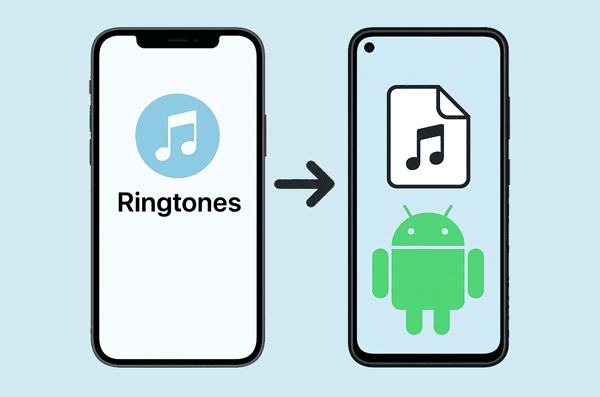
La risposta breve è sì, puoi trasferire le suonerie dell'iPhone su Android , ma non direttamente. iOS di Apple e Android di Google sono sistemi operativi distinti, con file system e formati di suoneria diversi.
Le suonerie per iPhone sono in genere in formato M4R, ovvero un file audio AAC rinominato. I dispositivi Android , invece, utilizzano comunemente i formati MP3 o WAV per le suonerie. Questa incompatibilità impedisce di trascinare e rilasciare i file delle suonerie tra i due dispositivi. Tuttavia, con pochi passaggi aggiuntivi e gli strumenti giusti, è possibile trasferire facilmente le suonerie del proprio iPhone sul telefono Android .
MobieSync è uno strumento professionale per il trasferimento dati, progettato per gestire e trasferire vari tipi di dati tra iOS , Android e computer. Semplifica il processo di trasferimento delle suonerie dal tuo iPhone al tuo dispositivo Android . Questo software è in grado di rilevare e visualizzare le suonerie del tuo iPhone sull'interfaccia, così puoi selezionare quella che desideri e importarla sul tuo dispositivo Android .
Caratteristiche principali di questo trasferimento di suonerie:
Scarica MobieSync qui.
Ecco come copiare le suonerie dell'iPhone su Android con questo software:
01 Scarica e installa il software MobieSync sul tuo computer. Quindi avvialo sul desktop.
02 Collega sia l'iPhone che il telefono Android al computer tramite cavi USB. Una volta che entrambi i dispositivi sono stati riconosciuti, seleziona l'iPhone come dispositivo sorgente dal menu in alto.

03 Nella barra laterale sinistra, vai alla sezione "Musica" > "Suonerie". Vedrai un elenco delle suonerie del tuo iPhone. Seleziona le suonerie che desideri trasferire.
04 Dopo aver selezionato, fai clic sul pulsante "Esporta sul dispositivo" e scegli il tuo telefono Android dall'elenco a comparsa. Le suonerie verranno importate sul tuo telefono Android .
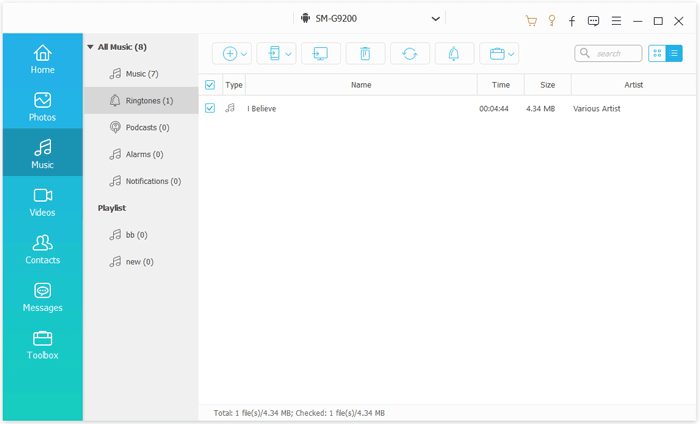
iCloud può essere un utile intermediario per il trasferimento delle suonerie, soprattutto se sono già sincronizzate con la Libreria Musicale di iCloud o se puoi caricarle lì. Questo metodo richiede prima di trasferire le suonerie dal tuo iPhone a iCloud, per poi scaricarle sul tuo dispositivo Android .
Ecco come fare:
Passaggio 1: le suonerie per iPhone vengono in genere create e gestite tramite iTunes. Se le suonerie personalizzate non sono già presenti sul computer, è necessario trasferirle dall'iPhone al computer tramite iTunes (consultare la Parte 5 per i dettagli su come trovare i file delle suonerie in iTunes).
Passaggio 2: Sul computer, individua i file della suoneria M4R. Quindi apri il browser web e vai su iCloud.com. Accedi con il tuo ID Apple. Trascina i file della suoneria M4R su iCloud Drive.
Passaggio 3: Sul tuo telefono Android , apri un browser web e vai su iCloud.com. Accedi con il tuo ID Apple. Vai su iCloud Drive.
Passaggio 4: Individua i file delle suonerie che hai caricato. Tocca ciascun file e seleziona l'opzione di download.
Passaggio 5: Poiché i file scaricati saranno probabilmente in formato M4R, avrai bisogno di un'app di terze parti dal Google Play Store (come "Audio Converter" o "MP3 Converter") per convertirli in MP3. Una volta convertiti, potrai impostarli come suoneria sul tuo dispositivo Android .

Leggi anche: Puoi creare suonerie MP3 sul tuo iPhone , così da poterle copiare sul tuo telefono Android senza problemi.
Google Drive offre una soluzione cloud semplice per il trasferimento di suonerie. Questo metodo prevede il caricamento delle suonerie su Google Drive dal computer e il successivo download sul dispositivo Android .
Ecco i passaggi:
Passaggio 1: Analogamente al metodo iCloud, dovrai prima trasferire i file delle suonerie M4R dal tuo iPhone al computer. Puoi farlo sincronizzando il tutto con iTunes.
Passaggio 2: Sul computer, apri il browser web e vai su drive.google.com. Accedi con il tuo Account Google.
Passaggio 3: Fai clic sul pulsante "+ Nuovo" nella barra laterale sinistra e seleziona "Carica file". Sfoglia e seleziona i file della suoneria M4R dal tuo computer e caricali su Google Drive.
Passaggio 4: Sul tuo telefono Android , apri l'app Google Drive. Individua i file delle suonerie che hai caricato. Tocca il menu a tre punti accanto a ciascun file e seleziona "Scarica".
Passaggio 5: i file M4R scaricati dovranno essere convertiti in MP3 utilizzando un'app di conversione audio di terze parti dal Google Play Store.
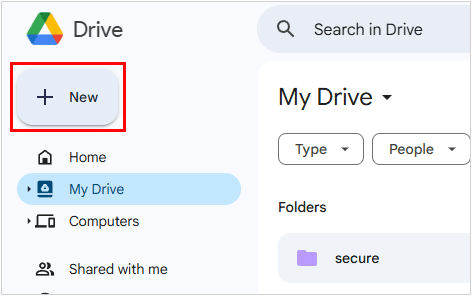
Sebbene iTunes non trasferisca direttamente le suonerie su Android , è fondamentale per trasferire le suonerie personalizzate dell'iPhone sul computer , il che rappresenta un primo passo necessario per la maggior parte degli altri metodi di trasferimento.
Ecco come spostare le suonerie dell'iPhone su Android con iTunes:
Passaggio 1: collega il tuo iPhone al computer e apri iTunes. Se le suonerie sono state acquistate dall'iTunes Store, dovrebbero essere nella libreria di iTunes, sotto la voce "Suonerie" o "Suonerie".
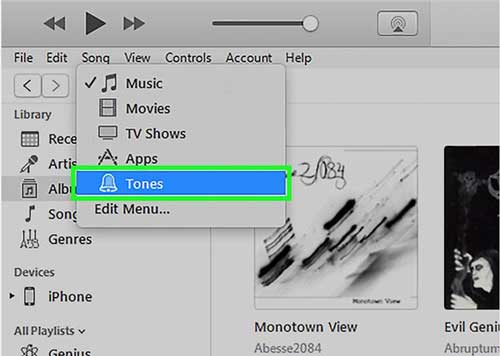
Passaggio 2: Le suonerie personalizzate che hai creato si trovano solitamente nel seguente percorso sul tuo computer: C:\Utenti\[Nome utente]\Musica\iTunes\iTunes Media\Toni.
Passaggio 3: Se non riesci a trovarli, potrebbero essere associati direttamente al tuo dispositivo. Potrebbe essere necessario fare clic con il pulsante destro del mouse sulla suoneria in iTunes e selezionare "Mostra in Esplora Windows " per individuare il file M4R.
Passaggio 4: Una volta individuati i file della suoneria M4R, copiali in una cartella facilmente accessibile sul tuo computer. Ora che i file M4R sono sul tuo computer, puoi utilizzare un convertitore da M4R a MP3 per convertire il formato della suoneria. Quindi, utilizza un cavo USB per trascinarli sul tuo telefono Android .
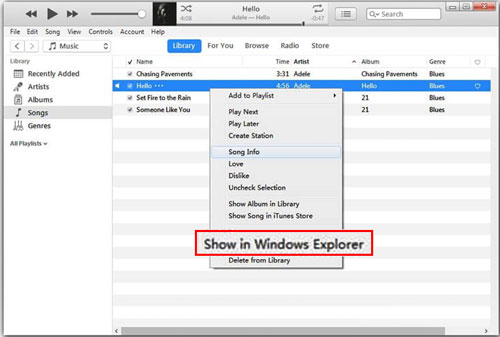
Trasferire le suonerie da iPhone ad Android potrebbe non essere un processo semplice, ma è sicuramente fattibile. Che tu utilizzi software professionali come MobieSync , servizi cloud come iCloud e Google Drive o strumenti manuali come iTunes, ogni metodo offre una soluzione in base alle tue esigenze e preferenze. Una volta completato il trasferimento, potrai goderti le tue suonerie preferite sul tuo nuovo dispositivo Android senza compromessi.
Articoli correlati:
Come aggiungere suonerie all'iPhone senza iTunes e creare suonerie personalizzate sull'iPhone
Come trasferire le suonerie da un iPhone all'altro?
Passare da iPhone ad Android : cosa considerare e come farlo?
iPhone vs. Android : qual è la differenza e quale dovresti acquistare?

 Trasferimento da telefono a telefono
Trasferimento da telefono a telefono
 4 modi: come trasferire le suonerie dell'iPhone su Android senza problemi?
4 modi: come trasferire le suonerie dell'iPhone su Android senza problemi?





